安装破解教程
1、在本站下载并解压,得到010EditorWin64Installer801.exe安装程序和010Editor 和谐补丁64.exe
2、双击010EditorWin64Installer801.exe运行,点击next
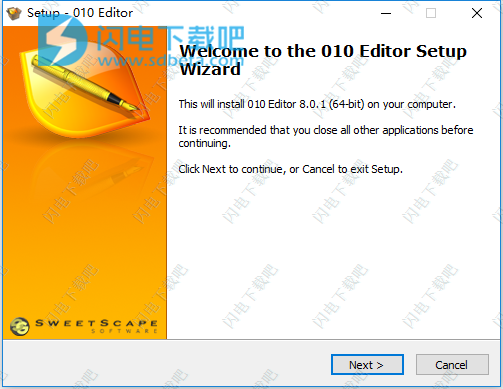
3、勾选我接受协议中的条款,点击next
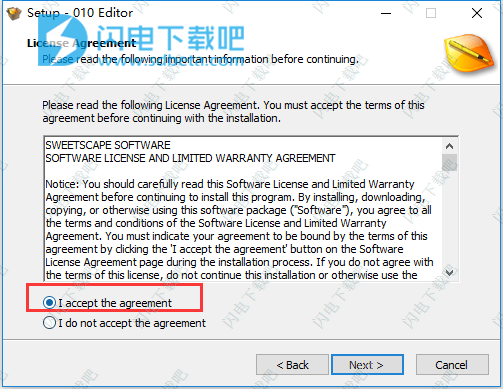
4、点击浏览选择软件安装路径,点击next
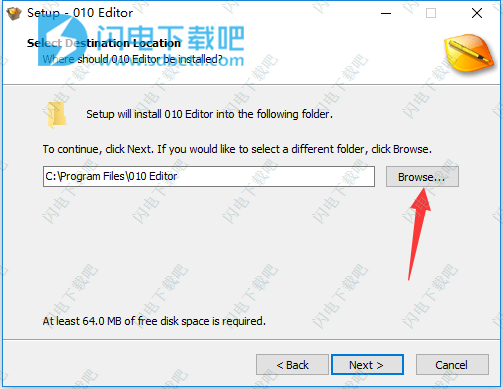
5、勾选安装功能和文件类型,点击next
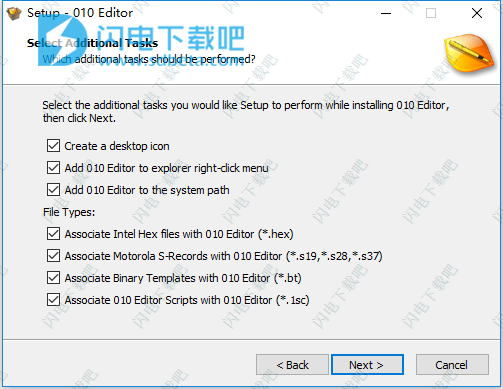
6、软件安装中,速度非常快,大家稍等片刻
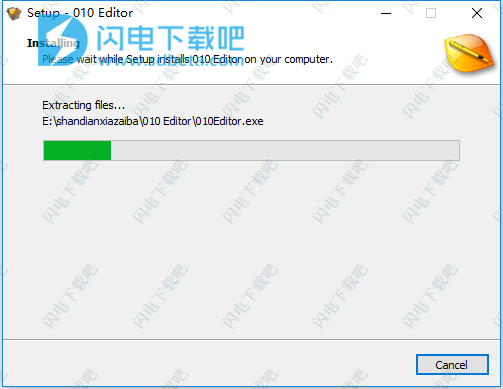
7、安装完成,点击finish退出向导
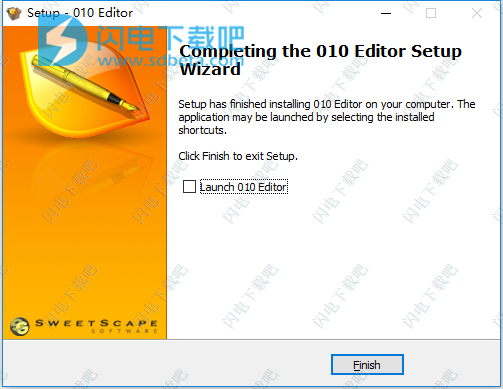
8、安装完成后运行软件,首先你要先找一组key完成注册,点击help-about

9、过几天就会提示你序列号无效。然后运行该补丁就可以过掉网络验证。将和谐补丁复制到软件安装目录中,双击运行,点击执行补丁
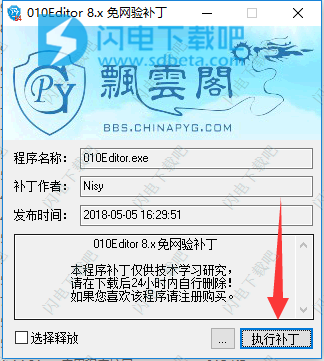
9、破解完成,运行软件享用即可
使用帮助
数字系统简介编辑原始十六进制数据时,010编辑器使用各种不同的数字系统,包括十进制,十六进制,八进制和二进制。每个数字系统都有一个不同的“基础”,用于将一组数字转换为数字值。例如,数字'246'可以被转换为基数为10的数字乘以2 * 102 + 4 * 10 + 6 = 246.通常,如果数字A的n位数字被编号,其中A0是最右边的数字,A1是左边的数字等等,然后计算一些基数B的值:
An-1 * Bn-1 + An-2 * Bn-2 + ... + A1 * B + A0
以下是所使用的4个数字系统的列表:
十进制 - 数字表示为基数10.数字可以是从'0'到'9'的任何数字。例如,在小数点153 = 1 * 102 + 5 * 101 + 3。
十六进制 - 数字以16为底数表示。使用所有的小数位数,加上字母'A','B','C','D','E'和'F'来表示数字10例如,以十六进制3d7 = 3 * 162 + 13 * 161 + 7 = 983。该系统通常被称为十六进制。
八进制 - 数字表示为基数8.仅使用数字“0”到“7”(不允许使用“8”或“9”)。例如,数字2740 = 2 * 83 + 7 * 82 + 4 * 81 + 0 = 1504。
二进制 - 数字表示为基数2.只能使用数字“0”或“1”。例如,数字10110 = 1 * 24 + 0 * 23 + 1 * 22 + 1 * 21 + 0 = 22。
位和字节
二进制数字的一个数字也称为'位'。当8位分组在一起时,结果称为'字节'。由于一个字节有8个二进制数字,它可以表示从0到255的任何值。存储在磁盘上的每个文件都存储为一组字节。请注意,当4位组合在一起时(基数2),这也可以表示为一个单一的十六进制数字(基数16)。例如,二进制0101 ='5'十六进制,或二进制1111 ='F'十六进制。
010编辑器专门用于编辑文件的各个字节。打开文件进行编辑时,十六进制编辑器窗口会将每个字节的表示形式显示为十六进制数字和字符(请参阅编辑简介以了解更多信息)。
在文本字段中输入数字
几乎在任何地方都可以在010编辑器(大多数文本字段,检查器等)中输入数字,该程序支持多种不同格式的输入。通常,数字的格式被假定为十进制(一些字段旁边有十进制和十六进制切换 - 单击十六进制切换将默认设置为十六进制)。但是,其他格式可以使用特殊的语法输入:
十六进制 - 在数字之前使用'0x'或在数字之后使用',h',',x'或'h'。例如,'0x100'或'3f,h','d2,x'或'FFh'表示十六进制数字。
八进制 - 在数字后输入',o'。例如,'377,o'是一个八进制数。
二进制 - 在数字后输入',b'。例如,'0101,b'是一个二进制数。
小数点 - 在数字后输入',d'。例如,'123,d'是一个十进制数。
字符 - 可以通过在字符周围放置单引号来输入字符。例如,'A'将转换为数字65.大多数标准C转义序列也使用'\'支持。例如,'\ n'将被转换为数字10。
有关如何将字节组合在一起以使数字大于255的信息,请参阅字节顺序介绍。
脚本和模板中支持的数字格式稍有不同。
字节排序简介
计算机上的数据通常被分成8位组,称为字节(参见数字系统简介)。一个字节可以存储256个不同的值,但是要存储更大的数字,必须将一组字节组合在一起。术语'Endian'是指这些字节如何组合在一起。
Little Endian - 在little-endian系统(例如Intel机器)中,字节首先与最低有效字节一起存储。例如,十六进制字节'2f 75 05'实际上代表数字0x05752f(十进制中的357679)。 '2f'是最低有效字节,'05'是最高有效字节。
Big Endian - 在big-endian系统(例如Motorola机器)中,字节先存储最重要的字节。在同一个例子中,十六进制字节'2f 75 05'代表十进制数0x2f7505(3110149)。
使用哪种endian来将字节转换为数字非常重要,并且010 Editor中的每个文件都有一个endian设置。当前文件处于小端模式时,LIT将出现在状态栏中,BIG将以大端模式显示。另外,在big-endian模式下,工具栏中的切换末端按钮将被高亮显示。大多数工具和Inspector都使用这个末端设置。要更改用于文件的默认端序,请使用“视图>端序”菜单。 010 Editor可以配置为基于文件扩展名自动设置endian(请参阅使用文件接口)。
数据引擎介绍
010编辑器包含一个强大的数据引擎,该引擎用于所有文件和磁盘操作,包括读取数据,编辑,撤消,重做,剪切,复制,粘贴,插入文件等。由于使用此引擎,程序增益一些非常强大的功能,但也有一些限制。
特征
引擎的强大功能之一是能够立即打开任何十六进制文件或驱动器。可以打开的文件大小没有限制,但某些文件系统(包括FAT)将文件大小限制为2千兆字节。
包括剪切,复制或粘贴在内的许多剪贴板操作通常(但不总是)立即复制十六进制数据(请参阅使用剪贴板了解更多信息)。例如,打开磁盘上可用的最大文件,按Ctrl + A全选,Ctrl + C复制,Ctrl + N创建新文件,Ctrl + H切换到十六进制编辑模式,Ctrl + V粘贴数据。
其他文件操作(例如插入字节,插入文件,覆盖字节,覆盖文件和设置文件大小)也可以立即在十六进制文件上运行。例如,使用Ctrl + N和Ctrl + H创建一个新的十六进制文件,然后单击'编辑>设置文件大小...'。输入“10000000000”,然后按Enter创建一个大文件(注意:除非有足够的磁盘空间,否则不要尝试保存该文件)。
使用数据引擎获得的另一个功能是在所有操作上无限撤销和重做。无论复制,粘贴或删除数据的大小如何,都可以使用Ctrl + Z或Ctrl + Shift + Z撤消或重做操作。
限制
数据引擎的限制仅适用于在剪贴板上复制或粘贴大块数据(大于16KB)。
数据引擎使用按需阅读系统,这意味着在需要之前数据不会被读入编辑器。当复制和粘贴操作大块时,有时只传送指向数据的指针。因此,如果复制了一大块内存,然后该文件被另一个程序删除或修改,则复制的数据可能会被破坏(发生这种情况时会发出警告)。如果文件在编辑器中打开,确保在使用其他程序从磁盘删除文件之前关闭文件。
如前所述,当大块数据被复制到剪贴板时,有时只会复制指针。当数据从中复制的文件被关闭或修改被保存时,实际数据将被复制到剪贴板。该过程称为解除链接,如果复制了很大的块,则可能需要一些时间。状态栏将在文件保存或关闭时显示进度条。 '编辑>剪贴板>清除剪贴板'菜单选项可用于清除剪贴板,从内存中删除任何大块。
010 Editor v2.1用户须
本节列出了010 Editor v2.1和所有以前版本的用户的一些重要注意事项。版本3和版本4中的某些功能已更改,本节应帮助描述主要更改。请参阅新增功能以获取完整的更改列表。
没有更多的代码编辑器
010编辑器的代码编辑器已被删除。现在,当加载脚本或模板时,它将被放置到浮动选项卡组中的选项卡中。只要主界面或“浮动选项卡组”选项卡组中的文件标记为粗体,即程序中的活动文件以及所有文件操作(保存,关闭,查找,全选等)都在该文件上运行。请注意,现在可以将多个脚本和模板加载到界面中,而旧程序一次仅限于一个脚本或模板。有关浮动选项卡组的更多信息,请参阅使用文件选项卡。

代码编辑器的所有功能都已移至应用程序中的其他位置。新的脚本和模板可以直接从脚本或模板菜单生成。 Printf函数的任何输出现在都列在“输出”面板的“输出”选项卡中(按Alt + 3显示“输出”面板,然后按Alt + 3或Esc键隐藏“输出”面板)。运行脚本后,可以在检查器的变量选项卡中查看任何已定义的变量。可以在Inspector的Functions选项卡中访问可以插入到Script或Templates中的函数列表(您可能需要使用选项卡旁边的滚动箭头来查找Functions选项卡)。由于现在可以加载多个脚本和模板,文件的执行方式稍有变化(请参阅下一节)。
本文地址:http://www.sd124.com/article/2018/0507/222507.html
《010 Editor怎么安装 010 Editor中文V8.0.1下载安装学习图文教程》由闪电下载吧整理并发布,欢迎转载!

